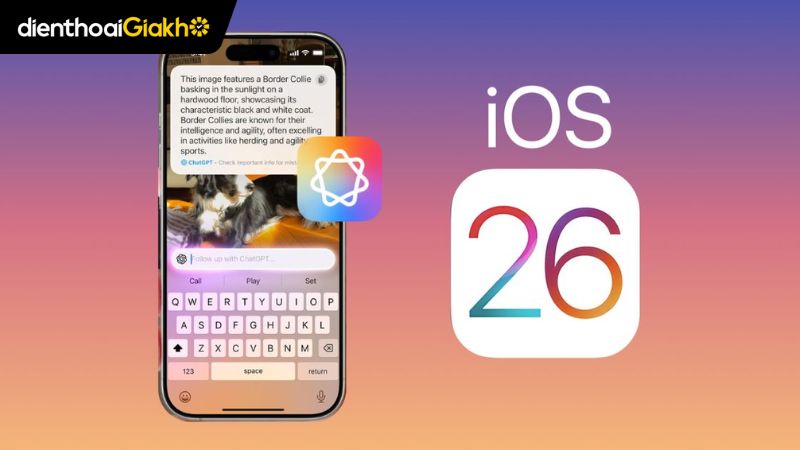Bạn đã lỡ cài đặt bản iOS 26 beta hoặc iPadOS 26 beta nhưng cảm thấy không ổn định, lỗi vặt hoặc hao pin nhanh? Đừng lo, bạn hoàn toàn có thể hạ cấp về phiên bản chính thức trước đó với một vài thao tác đơn giản. Bài viết này Dienthoaigiakho.vn sẽ hướng dẫn bạn chi tiết cách gỡ cài đặt iOS 26 beta nhanh nhất!
Xem nhanh
Có thể gỡ bản beta iOS 26 không?
Có. Apple cho phép người dùng xóa bản beta và khôi phục thiết bị về phiên bản iOS hoặc iPadOS chính thức gần nhất. Tuy nhiên, bạn cần xóa toàn bộ thiết bị và khôi phục lại từ bản sao lưu trước khi cài bản beta.
Nếu bạn không có bản sao lưu, đừng quá lo lắng: hầu hết các ứng dụng hiện nay như iCloud, Google Drive, Zalo… đều đồng bộ dữ liệu lên đám mây, giúp bạn khôi phục dữ liệu sau khi cài đặt lại hệ điều hành.
Cần chuẩn bị gì trước khi hạ cấp iOS 26 beta?
Trước khi bắt đầu cách gỡ cài đặt iOS 26 beta, hãy đảm bảo:
- Bạn đang dùng máy tính cài macOS mới nhất hoặc phần mềm Apple Devices bản mới nhất (nếu dùng Windows).
- Đã sao lưu dữ liệu (nếu có thể) từ iPhone hoặc iPad trước khi hạ cấp.
- Cáp kết nối thiết bị với máy tính (USB-C hoặc Lightning tùy thiết bị).
Cách đưa iPhone hoặc iPad về chế độ khôi phục (Recovery Mode)
Trên điển thoại iPhone
- Bước 1: Nhấn và thả nhanh nút tăng âm lượng.
- Bước 2: Nhấn và thả nhanh nút giảm âm lượng.
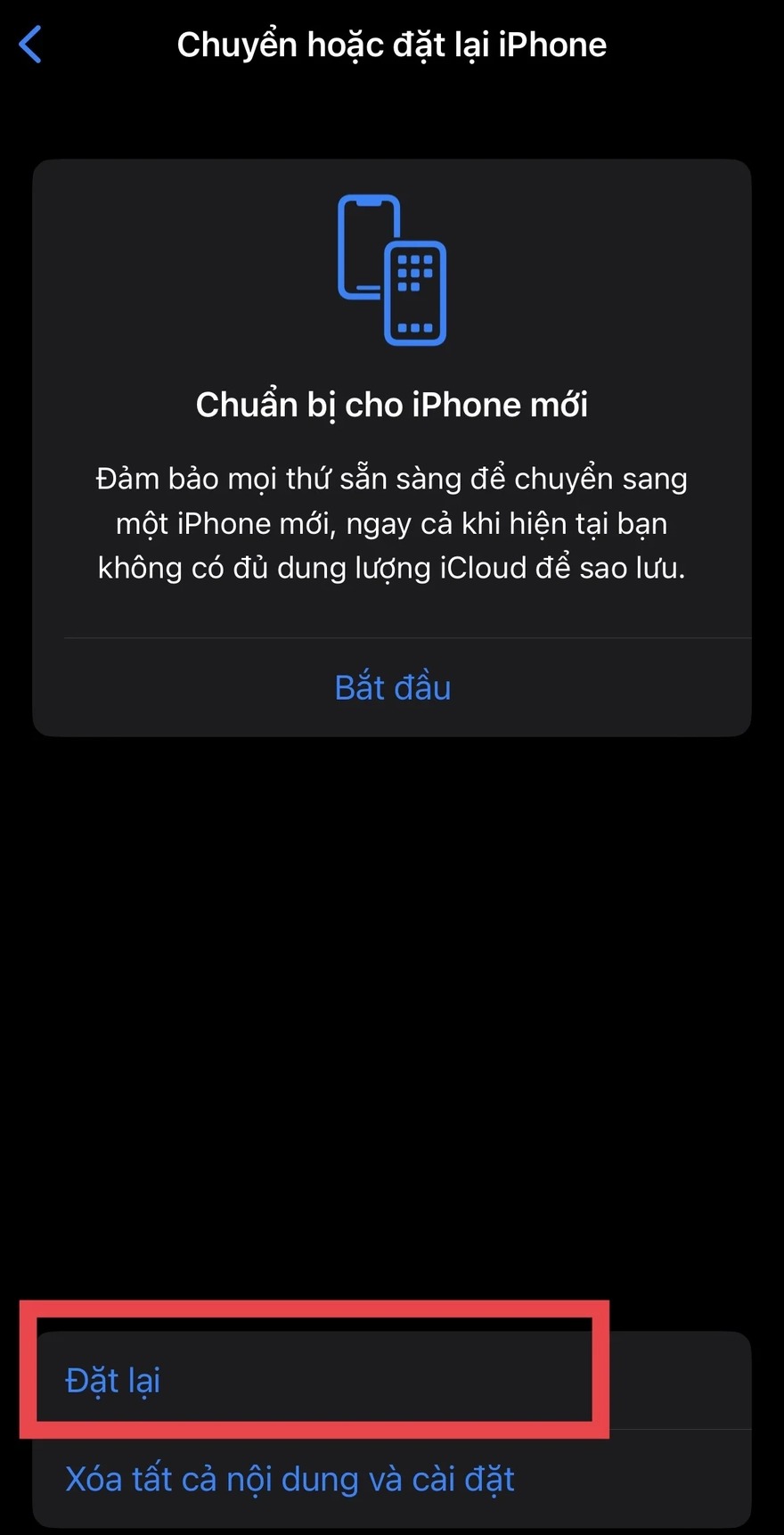
-
Bước 3: Nhấn giữ nút bên hông cho đến khi bạn thấy logo Apple, sau đó tiếp tục giữ cho đến khi hiện màn hình chế độ khôi phục.
Trên iPad không có nút Home
- Bước 1: Nhấn và thả nhanh nút âm lượng gần nút nguồn.
- Bước 2: Nhấn và thả nhanh nút âm lượng còn lại.
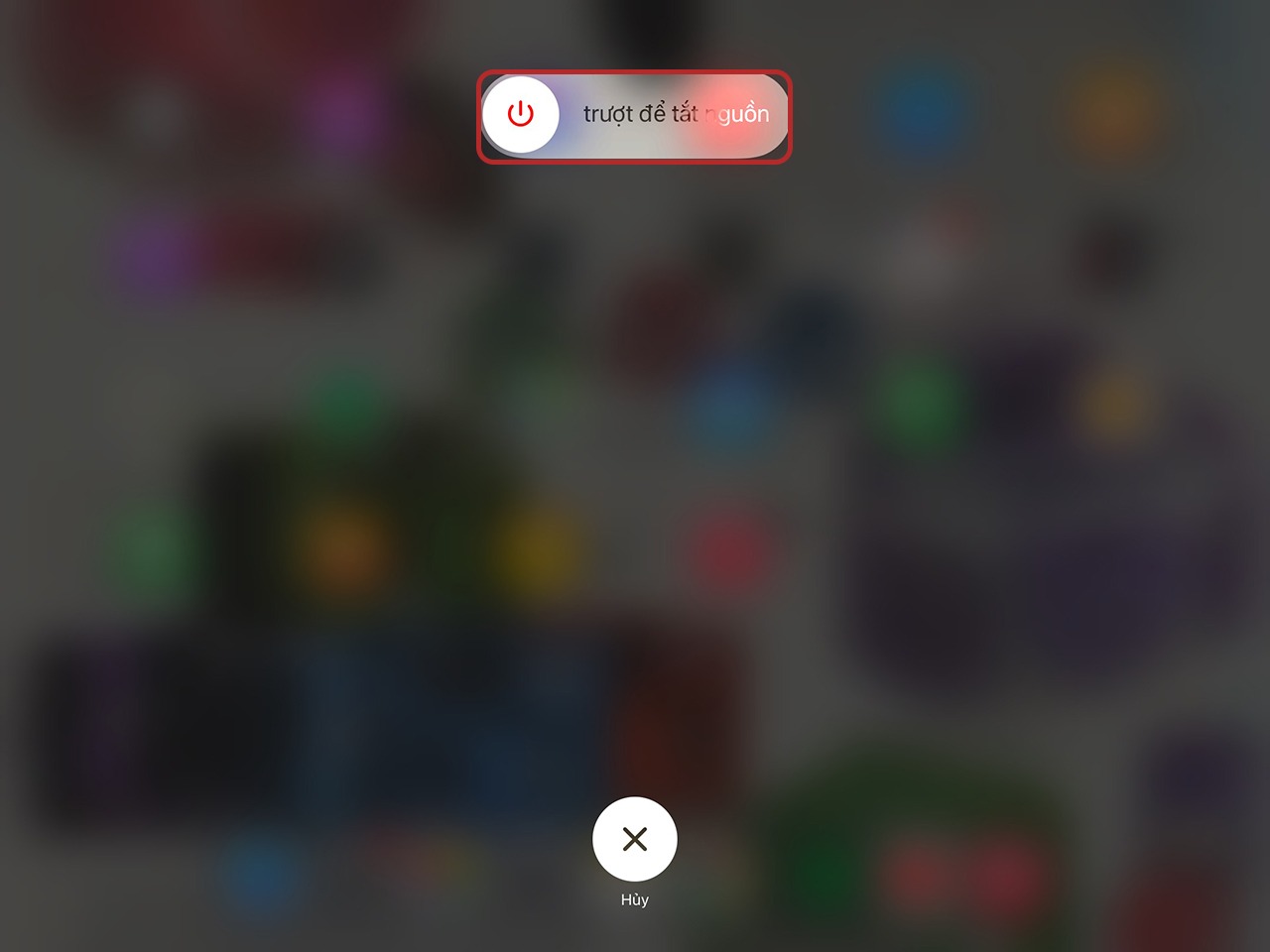
-
Bước 3: Nhấn giữ nút nguồn cho đến khi máy vào Recovery Mode.
Trên iPad có nút Home
- Bước 1: Nhấn giữ đồng thời nút Home và nút nguồn (Sleep/Wake).
- Bước 2: Tiếp tục giữ cho đến khi màn hình hiển thị chế độ khôi phục.
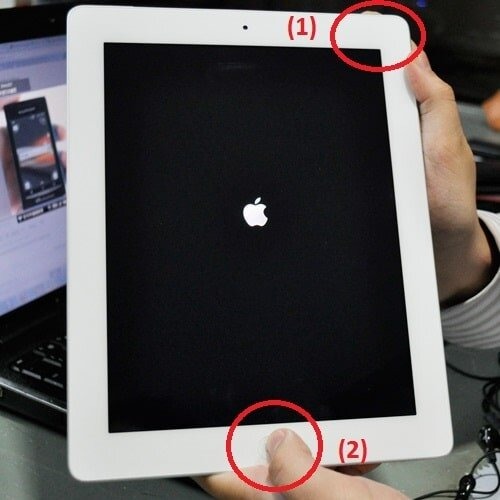
Hướng dẫn cách gỡ cài đặt iOS 26 beta về bản chính thức
Sau khi thiết bị đã vào chế độ khôi phục, thực hiện cách gỡ cài đặt iOS 26 beta sau:
- Bước 1: Sử dụng cáp USB để kết nối iPhone hoặc iPad với máy tính.
- Bước 2: Khi máy tính phát hiện thiết bị ở chế độ khôi phục, một hộp thoại sẽ hiện lên. Chọn Restore (Khôi phục) để xóa thiết bị và cài đặt lại iOS/iPadOS phiên bản chính thức.
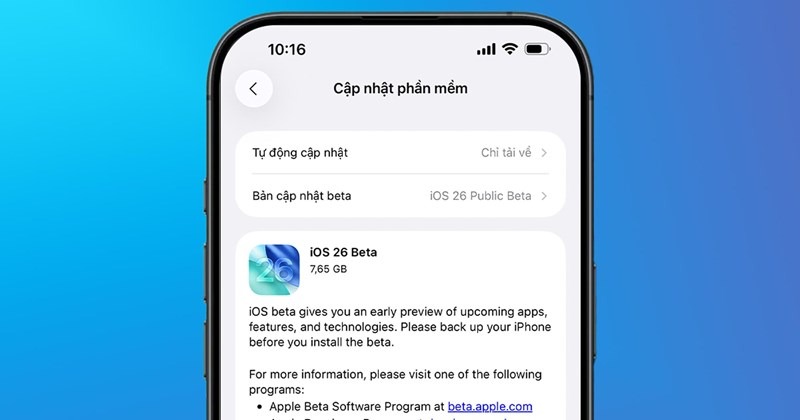
Lưu ý: Nếu quá trình tải về phần mềm mất hơn 15 phút và thiết bị thoát khỏi chế độ khôi phục, bạn cần thực hiện lại bước đưa về Recovery Mode.
Bước 3: Sau khi khôi phục, thiết bị sẽ khởi động lại như mới. Nếu được yêu cầu, đăng nhập tài khoản Apple để tắt Khóa Kích hoạt (Activation Lock).
- Bước 4: Nếu bạn có bản sao lưu từ iOS/iPadOS phiên bản chính thức, hãy chọn Restore from Backup khi thiết lập thiết bị. Nếu không, bạn có thể thiết lập như thiết bị mới.
Đang dùng Apple Watch chạy watchOS 26? Hãy lưu ý điều này
Ngoài tìm hiểu cách gỡ cài đặt iOS 26 beta, nếu bạn đã cài bản watchOS 26 beta trên Apple Watch và ghép đôi với iPhone đang chạy iOS 26 beta, việc hạ cấp iPhone về bản chính thức sẽ gây ra xung đột.
Vấn đề:
- watchOS 26 không tương thích với iOS 25 trở xuống.
- Bạn không thể hạ cấp Apple Watch tại nhà.
Giải pháp:
Bạn có 3 lựa chọn:
- Ngưng sử dụng Apple Watch cho đến khi iOS 26 chính thức phát hành vào tháng 9.
- Cài lại iOS 26 beta trên iPhone để tiếp tục dùng Apple Watch.
- Đem Apple Watch đến trung tâm bảo hành Apple hoặc nhà cung cấp dịch vụ uỷ quyền để khôi phục về watchOS chính thức.
Việc gỡ cài đặt bản beta iOS 26/iPadOS 26 tuy hơi rườm rà nhưng hoàn toàn có thể thực hiện nếu bạn làm theo đúng hướng dẫn. Nếu bạn chưa chắc chắn về khả năng xử lý thiết bị, hãy cân nhắc nhờ sự hỗ trợ từ các trung tâm bảo hành Apple hoặc kỹ thuật viên chuyên nghiệp.
Đọc thêm:
- iOS 18.6 đã phát hành sẵn, sửa loạt lỗi bảo mật quan trọng
- Tổng hợp ghi chú phát hành iOS 18.6 đầy đủ nhất
- Apple phát hành bản cập nhật iOS 18.6 RC cuối cùng
- Apple tung phiên bản iOS 18.6 beta 3 và iPadOS 18.6
Địa chỉ showroom của Điện Thoại Giá Kho tại TP. HCM
120 Nguyễn Thị Thập, Phường Tân Thuận, TP. HCM
947 Quang Trung, Phường An Hội Tây, TP. HCM
1247 Đường 3 Tháng 2, Phường Minh Phụng, TP. HCM
121 Chu Văn An, Phường Bình Thạnh, TP. HCM